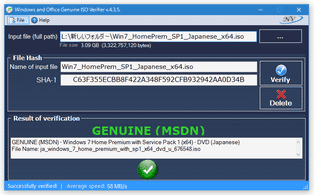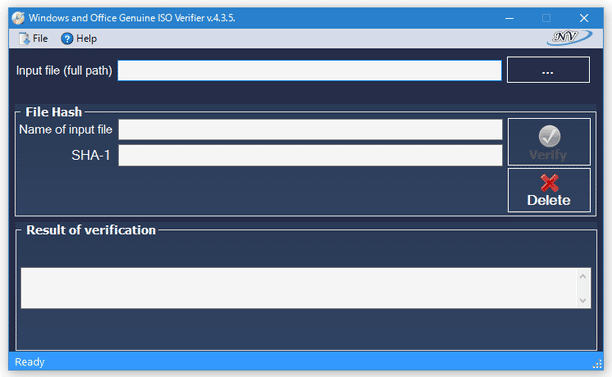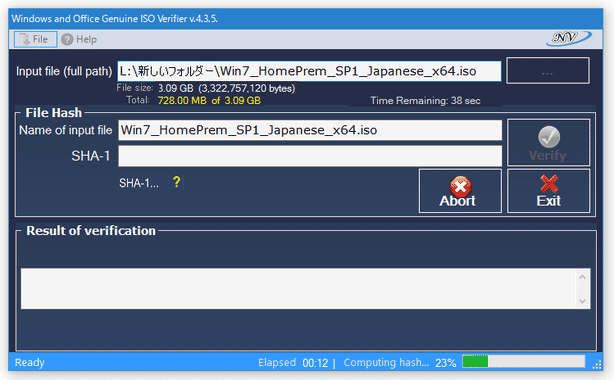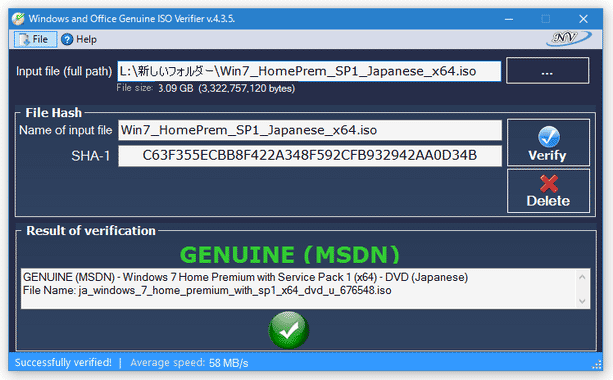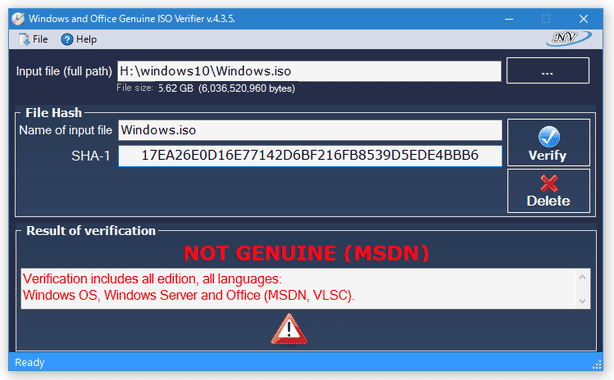Windows や Office の ISO イメージファイルが、Microsoft 純正のものであるかどうか一発チェック!「Windows and Office Genuine ISO Verifier」。
対応 XP/Vista/7/8/8.1/10/11
バージョン 12.29.50.25
更新日時 2025-12-16
ファイルサイズ 24.9 MB
Windows and Office Genuine ISO Verifier
Windows / Office の ISO イメージファイルが、MS 純正のものであるかどうか検証してくれるソフト。
ネット上で入手した Windows / Microsoft Office の
ISO イメージファイル
が、Microsoft 純正のものであるかどうか一発チェックできるようにしてくれます。
Windows and Office Genuine ISO Verifierは、Windows / Office の ISO イメージファイルを検証してくれるソフトです。
ISO イメージファイルのハッシュ値(SHA-1)を Microsoft 公式(MSDN / VLSC)のものと比較することで、該当のイメージが Microsoft 純正のものであるかどうかを一発チェックできるようにしてくれます※1。
1
ネットからダウンロードしたイメージ専用の検証ツールなので “ インストールDVD をイメージファイル化したもの ” の検証用として使うことはできない。
加えて、「メディア作成ツール」でダウンロードしたイメージの検証用としても使うことはできない。
基本的に、検証したいイメージを選択するだけで使えるので、操作は超簡単。
2016 / 10 / 16 時点では、下記のような Windows / Office イメージの検証を行えるようになっています。
- Windows Server 2016 (x64)
- Windows 10 - Version 1607 RS1
- Windows 10 - Version 1511
- Windows 10
- Office 2016 RTM
- Windows XP
- Windows Vista
- Windows 7
- Windows 8
- Windows 8.1
- Windows 8.1 with Update
- Office 2003
- Office 2007
- Office 2010
- Office 2013
- Office 2016
- Office 95
- Windows Advanced Server
- Windows Essential Business Server 2008
- Windows Home Server
- Windows Home Server 2011
- Windows Server 2003
- Windows Server 2003 R2
- Windows Server 2008
- Windows Server 2008 R2
- Windows Server 2012
- Windows Server 2012 Essentials
- Windows Server 2012 R2
- Windows Server 2012 R2 Essentials
- Windows Server 2012 R2 Essentials with Update
- Windows Server 2012 R2 with Update
- Windows Server Technical Preview
- Windows Small Business Server 2008
- Windows Small Business Server 2011
- Windows Storage Server 2008
- Windows Storage Server 2008 R2
- Windows Technical Preview
- Windows Thin PC
- Windows Server Technical Preview 2
使い方は以下の通り。
このソフトを使用するには、「.NET Framework 4」以上をインストールしている必要があります。
(Windows 8 以上を使用している場合は不要)
- 「Windows and Office Genuine ISO Verifier」を実行します。
- メイン画面が表示されます。
まず、画面右上にある
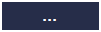 ボタンをクリックし、チェックする ISO イメージファイルを選択します。
ボタンをクリックし、チェックする ISO イメージファイルを選択します。 - 続いて、画面右側にある
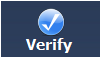 ボタンをクリックします。
ボタンをクリックします。 - イメージファイルの検証処理が開始されるので、しばらく待ちます。
- 少し待つと、下部の「Result of verification」欄に検証結果が表示されます。
ここに「GENUINE」と表示されていたら、イメージファイルは Microsoft 純正のものである... ということになります。
一方、「NOT GENUINE」と表示されていた場合、イメージは Microsoft により配布されていたものではない... ということになります※2。
2 MSDN / VLSC(Microsoft が運営するサイト)で配布されたイメージ以外は、「NOT GENUINE」と表示される。
そのため、インストールディスクをイメージ化したもの、および、「メディア作成ツール」を使ってダウンロードされたイメージファイルは、正規のものであっても「NOT GENUINE」と表示される。
| Windows and Office Genuine ISO Verifier TOPへ |
おすすめフリーソフト
スポンサードリンク